스마트폰 갤럭시에서 한자를 입력하고 싶을 때가 있는데, 갤럭시에서 사용하는 삼성 키보드를 보면 한/영 전환 버튼은 보이지만 한자 전환 버튼은 보이지 않아 어려움을 겪을 것입니다. 하지만 갤럭시에서 사용되는 삼성 키보드에서는 한자 전환 버튼 기능을 제공하고 있으나 사용자가 직접 한자 전환 버튼을 설정해줘야지만 키보드상에 표시하고 사용할 수 있습니다. 저도 예전에는 이 기능을 몰라서 구글이나 네이버에 한자를 검색한 후 복사 및 붙여넣기로 일일히 사용했지만 이번 글의 방법을 알고부터는 정말 편리하게 갤럭시에서 한자를 입력하고 있습니다.
참고로 갤럭시의 기본 삼성 키보드는 천지인 키보드인데 다른 키보드 모양을 사용하고 계시다면 한자 전환 버튼 위치나 설정이 조금은 다를 수 있습니다. 하지만 갤럭시 한자 입력 방법은 모두 동일하기 때문에 해당하는 위치의 버튼으로 설정하시는 과정이 어렵지 않습니다.
스마트폰 갤럭시 한자 입력 방법

1. 채팅입력창을 눌러 삼성 키보드를 실행합니다.
2. 쉼표(,) 버튼을 길게 누릅니다.

3. 한자 전환 기능을 선택합니다.

4. 키보드에 쉼표(,) 버튼이 한자 전환 버튼으로 변경됩니다.
5. 채팅입력창에 한자로 쓰고 싶은 한글을 입력합니다.
6. 한자 버튼을 클릭합니다.

7. 삼성 키보드 상단에 보여지는 한자를 선택합니다.
8. 한글이 한자로 변환 입력됩니다.
갤럭시 한자 입력시 한글자마다 변환이 가능합니다. 즉 두단어나 문장의 경우 전체 한자 변환은 불가능합니다. 그러니 한글자씩 입력하고 한자 전환 버튼을 이용하시면 됩니다.

만약 입력한 글자의 한자가 여러 개가 있다면 사용하고자 하는 뜻을 선택해서 클릭하시면 됩니다. 여러 개의 뜻이 있다면 모두 삼성 키보드 상단에 표시되며 슬롯을 밀어서 원하는 음절을 골라주시면 됩니다.

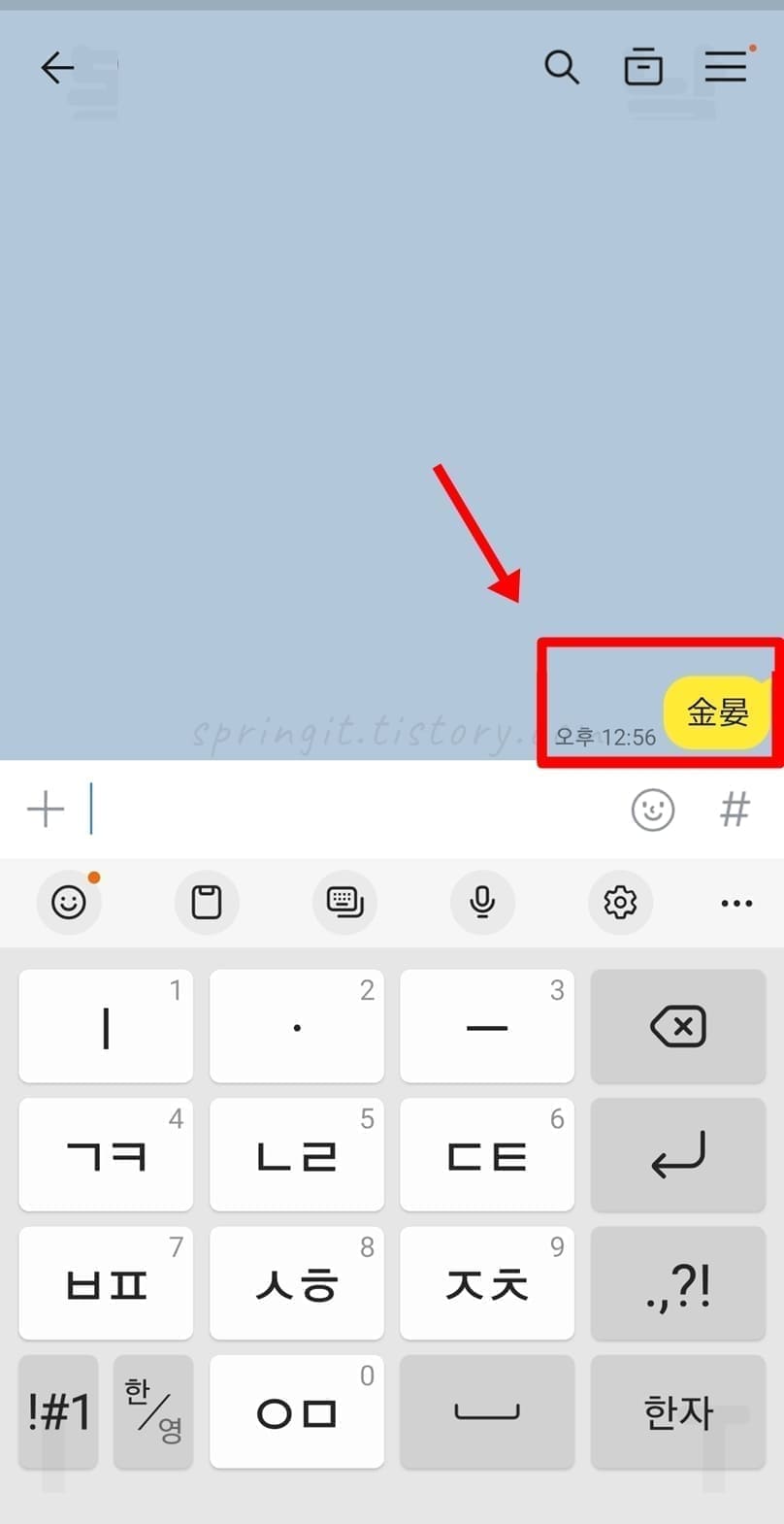
9. 전송 버튼을 누르면 한자 메시지를 보낼 수 있습니다.
변환 가능한 한자 전체 목록 보는 방법
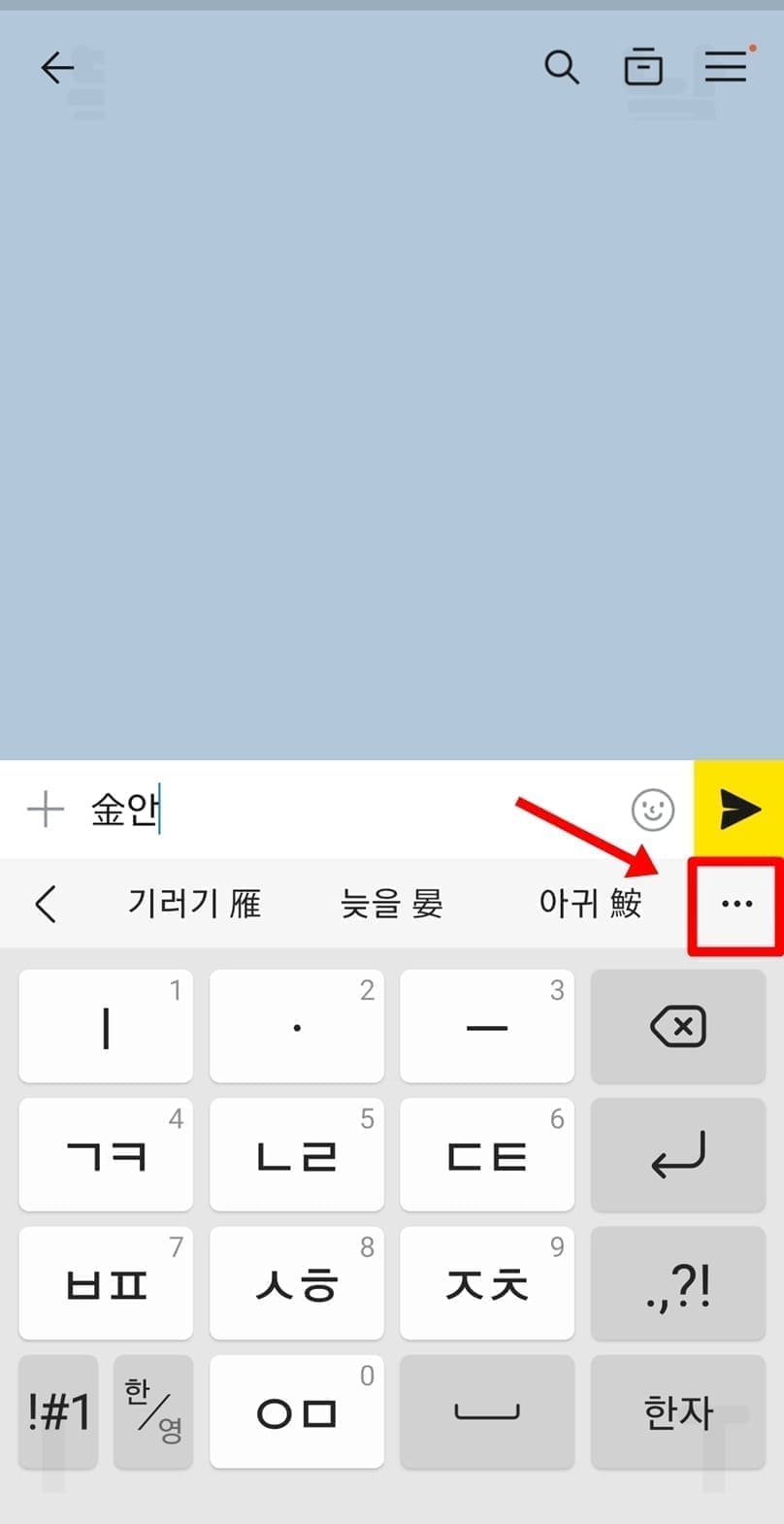
1. 한자 전환 버튼을 누릅니다.
2. 슬롯 우측의 더보기 버튼을 클릭합니다.

3. 전환 가능한 모든 한자가 보여집니다.
4. 클릭시 해당 한자로 입력됩니다.
이번 글에서는 갤럭시 한자 입력 방법을 알아보았습니다. 기본 삼성 키보드에서는 이렇게 기본 기능으로 한자 전환을 제공하니 편리하게 사용하시길 바랍니다. 키보드상에서 입력이 가능하기 때문에 카톡 한자 입력과 같이 다른 SNS에서도 곧바로 변환해서 메시지를 전송할 수 있어 편리할 것입니다. 많은 도움이 되셨기를 바랍니다!




